iOS 16: So kannst du deine E-Mail-Adresse verbergen – mit iCloud+
E-Mail Adresse verbergen
Erstelle sofort einzigartige, zufällige E‑Mail Adressen, die E‑Mails an dein persönliches Postfach weiterleiten. So musst du nicht deine echte E‑Mail Adresse angeben, wenn du ein Formular ausfüllst oder einen Newsletter abonnierst. „E‑Mail Adresse verbergen“ ist in die Einstellungen von Mail, Safari und iCloud integriert.
Jetzt kostenfrei ausprobieren: Mac Life+Mehr Apple-Wissen für dich.
Mac Life+ ist die digitale Abo-Flatrate mit exklusiven, unabhängigen Tests, Tipps und Ratgebern für alle Apple-Anwenderinnen und Anwender - ganz egal ob neu mit dabei oder Profi!
Mac Life+ beinhaltet
- Zugriff auf alle Online-Inhalte von Mac Life+
- alle digitalen Ausgaben der Mac Life, unserer Sonderhefte und Fachbücher im Zugriff
- exklusive Tests, Artikel und Hintergründe vorab lesen
- maclife.de ohne Werbebanner lesen
- Satte Rabatte: Mac, iPhone und iPad sowie Zubehör bis zu 15 Prozent günstiger kaufen!
✔ SOFORT gratis und ohne Risiko testen: Der erste Monat ist kostenlos, danach nur 6,99 Euro/Monat.
✔ Im Jahresabo noch günstiger! Wenn du direkt für ein ganzes Jahr abonnierst, bezahlst du sogar nur 4,99 Euro pro Monat.
Mit der Installation von iOS 15 (oder neuer) wandelt Apple automatisch alle iCloud-Abonnements in iCloud+ um. Neben dem Private Relay führt Apple auch die Möglichkeit ein, dass du deine E-Mail-Adresse mit einer zufällig erstellten Adresse verschleierst. Dies kennst du vielleicht schon aus „Anmelden mit Apple“, aber nun geht die Funktion einen Schritt weiter und lässt dich sogar manuell neue Adressen erstellen, die du überall verwenden kannst.
Der große Vorteil der Funktion ist, dass du dich nicht mehr von Newsletter oder Ähnlichem abmelden musst. Es reicht aus, wenn du die Mail-Adresse einfach entfernst. Daneben machst du es damit für Werbedienstleister schwerer, ein Profil von dir zu erstellen, da sie dir nicht mehr über mehrere Plattformen hinweg anhand deiner E-Mail folgen können. Doch wie funktioniert das eigentlich?
So erstellst du eine zufällige E-Mail-Adresse mit iCloud+
Apple erlaubt dir das Erstellen von anonymen E-Mail-Adressen mit wenigen Handgriffen. Öffne dazu die Einstellungen-App auf deinem iPhone oder iPad und tippe gleich oben auf deinen Namen, um Zugriff auf deine Apple-ID zu erhalten. Wähle danach den Eintrag „iCloud“ aus. Hier siehst du die neue Option „E-Mail-Adresse verbergen“. Tippe sie an.
Anschließend tippst du auf „Neue Adresse erstellen“. Es wird automatisch eine neue iCloud.com-Adresse generiert, die keinerlei Rückschlüsse auf dich zulässt. Mit Tipp auf „Eine andere E-Mail-Adresse verwenden“ erstellt das System eine andere zufällige Adresse. Bist du mit der E-Mail-Adresse zufrieden, dann tippe auf „Fortfahren“. Lege nun noch eine Bezeichnung fest und versieh sie gegebenenfalls mit einer Notiz. Dort kannst du etwa vermerken, für welche Websites oder Dienste du sie verwendet hast. Tippe dann auf „Weiter“ und schließlich auf „Fertig“. Die Adresse ist nun erstellt und lässt sich von dir verwenden.
So deaktivierst du eine zufällige E-Mail-Adresse wieder
Du kannst deine erstellten E-Mail-Adressen jederzeit wieder deaktivieren. Öffne dazu die Einstellungen-App auf deinem iPhone oder iPad und tippe gleich oben auf deinen Namen, um Zugriff auf deine Apple-ID zu erhalten. Wähle danach den Eintrag „iCloud“ aus. Hier tippst du auf die Option „E-Mail-Adresse verbergen“.
Anstatt nun eine neue Adresse zu erstellen, wählst du eine vorhandene aus. Hast du sie in den Einstellungen wie oben beschrieben erstellt, dann siehst du die Option „E-Mail-Adresse deaktivieren“. Tippe darauf und bestätige deine Eingabe. Wurde sie hingegen mit „Anmelden mit Apple“ erstellt, dann ziehst du lediglich den Schieberegler neben „Weiterleiten an:“ nach links.
Wirst du das neue Feature nutzen oder lässt es dich völlig kalt? Lass es uns in den Kommentaren wissen.

Apple iPhone 14 (128 GB) - Blau
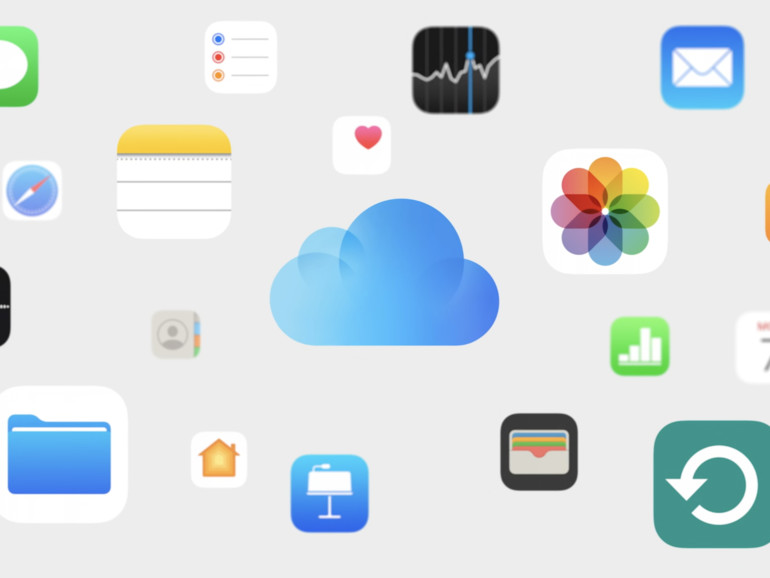
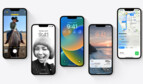


Diskutiere mit!
Hier kannst du den Artikel "iOS 16: So kannst du deine E-Mail-Adresse verbergen – mit iCloud+" kommentieren. Melde dich einfach mit deinem maclife.de-Account an oder fülle die unten stehenden Felder aus.
Die Kommentare für diesen Artikel sind geschlossen.